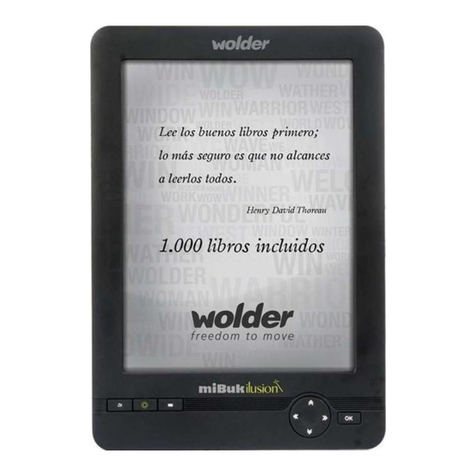3
\ Utilización de la guía
Esta guía ha sido especialmente concebida para proporcionar información sobre los principios
básicos del dispositivo. Por favor, léela detenidamente antes de utilizar el dispositivo para
garantizar un uso correcto y seguro.
Las descripciones contenidas en esta guía se basan en la configuración predeterminada del
dispositivo.
Te recomendamos que guardes esta guía como referencia.
\ Presentación de la tableta
Enhorabuena por haber adquirido esta tableta. Dotado del sistema operativo Google Android™,
este dispositivo permite acceder a miles de aplicaciones útiles y entretenidas que te permitirán
complementar tu experiencia web. Este potente dispositivo pone al alcance de tu mano lo
mejor de Internet y de la tecnología portátil bajo la forma de una plataforma ligera y versátil que
se adapta a tu estilo de vida activo.
Con su acceso inalámbrico integrado y su pantalla táctil capacitiva podrás mantenerte en
contacto a través de una mensajería versátil, leer libros y periódicos mientras te mueves, estar
informado de las últimas noticias, tanto las generales como las relacionadas con el tiempo o
los deportes, gestionar tus archivos multimedia y también los relacionados con el trabajo.
\ Especificaciones de la tableta
Pantalla Pantalla capacitiva multitáctil de 5 puntos simultáneos
CPU ARM Cortex A9 Dual Core hasta 1.4 GHz. Con tarjeta gráfica Mali400
Quad Core y Open GL.
RAM 1Gb DDR3
Almacenamie
nto NAND Flash: 8Gb
Sistema Android 4.1
Wi-Fi: Módulo integrado de conexión inalámbrica. IEEE 802.11b/g/n.
Conexión de
red 3G: 3G externo con dispositivo USB.
Aplicaciones Aplicaciones en formato APK.
Cámara Frontal de 0,3 megapíxeles.
Vídeo RM, RMVB, AVI, MOV, WMV, MP4, 3GP, MKV, MPEG, etc.
Música MP3, WMA, WAV, APE, FLAC, AAC, OGG, etc.
Imágenes JPG, BMP, PNG, GIF, etc.